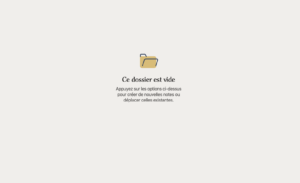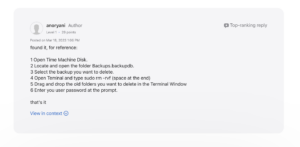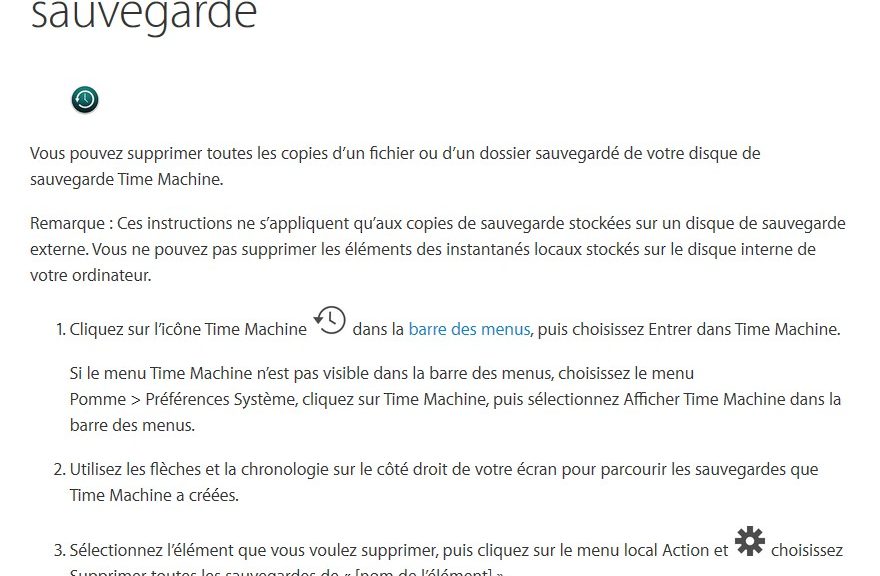
Nettoyer Time Machine
Bon, changer de MAC tout en conservant son disque TimeMachine, c’est un peu compliqué. On ne peut de toute manière pas récupérer du contenu de l’ancien Backup et il est difficile de supprimer ce dernier du disque…
La solution proposée par Apple étant celle-ci :
https://support.apple.com/kb/PH25630?locale=fr_FR&viewlocale=fr_FR
- Cliquez sur l’icône Time Machine
 dans la barre des menus, puis choisissez Entrer dans Time Machine.Si le menu Time Machine n’est pas visible dans la barre des menus, choisissez le menu Pomme > Préférences Système, cliquez sur Time Machine, puis sélectionnez Afficher Time Machine dans la barre des menus.
dans la barre des menus, puis choisissez Entrer dans Time Machine.Si le menu Time Machine n’est pas visible dans la barre des menus, choisissez le menu Pomme > Préférences Système, cliquez sur Time Machine, puis sélectionnez Afficher Time Machine dans la barre des menus. - Utilisez les flèches et la chronologie sur le côté droit de votre écran pour parcourir les sauvegardes que Time Machine a créées.
- Sélectionnez l’élément que vous voulez supprimer, puis cliquez sur le menu local Action et
 choisissez Supprimer toutes les sauvegardes de « [nom de l’élément] ».
choisissez Supprimer toutes les sauvegardes de « [nom de l’élément] ».
Dans le Journal du Lapin que je suis de manière régulière, on propose également la ligne de commande suivante :
sudo tmutil delete /votre/disque/de/sauvegarde/Backups.backupdb/Votre/Machine/Date
Bien évidemment, tout cela est fantastique si dès le départ vous suivez la procédure… mais vous pourriez aussi avoir la mauvaise idée de simplement déplacer le contenu à la poubelle, puis de tenter d’en forcer la suppression… si l’espace sera libéré, toute la complexe architecture de la sauvegarde Time Machine restera alors dans votre poubelle… rendant son nettoyage au quotidien peu pratique avec de nombreuses fenêtres d’erreur. Si vous vous retrouvez dans cette situation, voici une méthode pour régler le problème.
Pour supprimer le repertoire Backups.backupdb ouvrez l’application TERMINAL.
- Tapez
cd /Volumes/<Name_of_BackupDrive>/.Trashespour accéder au répertoire de votre poubelle.<Name_of_BackupDrive>Etant le nom du disque dur où se trouve votre Time Machine. - Tapez
sudo ls -laOpour visualiser les répertoires. En principe vous ne devriez voir que le répertoire 501 :d-wx-wx-wt@ 3 root wheel hidden 102 Jun 25 20:52 . drwxrwxr-x 9 root admin - 374 Jun 26 01:21 .. drwx------@ 2 user staff hidden 68 Jun 26 01:21 501 - Tapez
sudo supour obtenir plus de droits. - Tapez
cd 501pour entrer dans le repertoire 501 et en voir le contenu avecls -laO. Maintenant vous voyez bien le repertoire Backups.backupdb:drwx------@ 3 user staff hidden 102 Jun 26 01:21 . d-wx-wx-wt@ 3 root wheel hidden 102 Jun 25 20:52 .. drwxr-xr-x 2 user admin - 68 Jun 26 01:19 Backups.backupdb - Vous pouvez soit déplacer ce repertoire à un autre endroit :
mv Backups.backupdb /Volumes/<Name_of_BackupDrive>/soit le supprimer.
rm -dR Backups.backupdb
Source de l’information en anglais : https://apple.stackexchange.com/questions/243853/how-can-i-delete-time-machine-backups-moved-into-trash